Parancssor Windows 8

Windows 8 - ez határozottan a legkényelmesebb és gyönyörű operációs rendszer. A fejlesztők megpróbálták a hírnév és a létrehozott operációs rendszerek minden típusú felhasználó, a legtapasztaltabb a kezdők. Van egy hatalmas beépített funkciók, amelyek segítségével vezérelhető különböző eszközöket. Cikkünk az egyiket. Elemezzük, amit a parancssorban a Windows 8, és hogyan működik?
Szóval, mi az a parancssor

Ez a beépített Windows 8, egy olyan eszköz, amely lehetővé teszi, hogy ellenőrizzék a rendszer. Ha megtalálja a parancssor abszolút minden vonatkozó információt a számítógép, a hardver támogatja, telepített eszközök, és így tovább. Ezen kívül, azt megtudhatja mindent a Windows-verzió, és hogy a benne semmilyen telepítést és kezeli a rendszer, mint szeretné.
Valójában ez a válasz arra a kérdésre, hogy miért a parancssorban. Ez egy olyan eszköz, amely segítségével kezelni a rendszert, és nézni a rajta tárolt adatok.
Bizonyos feladatok végrehajtásához a parancssorban szükséges előírni bizonyos parancsokat. Ezek nagyon sok, és emlékszik minden egyszerűen lehetetlen. Sőt, ezek nem mindig rövid és egyszerű. Természetesen a csapatok nem veszik figyelembe, de a legnépszerűbb és a szükséges összes találsz ebben a cikkben. Most már tudjuk, hogy mi a parancssor a Windows 8, de mi okozza, és hol található meg?

Hogyan kell megnyitni a parancssort
Mint már említettük, a Windows 8 felkínálja és a könnyű használat. Ez vonatkozik a hívás szolgáltatások. Ennek köszönhetően ok nagyon egyszerű parancssor. Számos módja van, hogyan kell csinálni. Az első és legegyszerűbb -, hogy nyomja meg a billentyűkombináció Win + R megnyomásával a szolgáltatás és a „Run”. Ez egy másik operációs rendszer eszköz, amely leegyszerűsíti a felhasználók életét. Vele, akkor nyissa meg bármilyen program vagy szolgáltatás, ideértve a jobb nekünk.
Tehát, hogy indítsa el a parancssor szolgálatában „Run» Windows 8 egy CMD. Csak írd meg, és nyomja meg az «Enter».

Érdemes megjegyezni, hogy ez a szolgáltatás nem fut azt akarják szolgálni, mint rendszergazda. Ez azt jelenti, hogy a parancssor nem képes elvégezni egyes kapcsolódó tevékenységek a rendszer beállításait. Ahhoz, hogy nyissa meg a rendszergazdai jogokkal kell folyamodni egy másik módszer, nem kevesebb, kényelmes és gyors.
Ehhez nyomja meg a Ctrl + Win + X A menüben egyszerűen lépjen „Command Prompt (Admin).

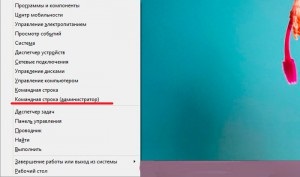
Ezen túlmenően, ez az eszköz megtalálható keresztül keresést. Ahhoz, hogy ezen a ponton a kurzort a jobb felső sarokban, és a pop-menü megnyitása keresést. A keresőmezőbe írja a nevét a kívánt szolgáltatást, majd kattintson az eredmény a jobb egérgombbal. Ezután úgy dönt, hogy futni, mint egy rendszergazda (vagy a rendszergazda).
A leggyakoribb és a szükséges parancsokat a parancssorból
Először is meg kell jegyezni, hogy ez a szolgáltatás parancsok vannak írva kizárólag latin betűket és szimbólumokat. Azaz megkezdése után az eszköz először meg kell változtatni a billentyűzetkiosztást angolra. Csak akkor kezdenek írni parancsokat. Ugyanakkor ne feledjük, hogy még karakterek, mint például idézőjelbe kell írni az angol billentyűzetkiosztást.
Szóval, itt van egy lista a legnépszerűbb és leggyakrabban használt parancsok:
- Az első parancs, amely lehetővé teszi, hogy tudja a képességeit ezt a szolgáltatást, és hogyan kell használni őket - HELP. Miután írja elő azt mutatja mindazokat a funkciókat a szolgáltatás és a lehetőségek, hogyan kell elvégezni őket.
- CD - függvényében változások a könyvtár elérési útját.
- Dir - egy funkció, amely megjeleníti a könyvtárak tartalmát. Előírják ezt a parancsot is három változatban kapható:
- DIR / P - információ jelenik meg a három oszlop.
- Dir / W - az adatok megjelennek a listában.
- Dir / p - információ zárójelben.
- MKDIR és RMDIR - függvénye törlésére és könyvtárak létrehozása.
- DEL - a szokásos törlését fájlokat és könyvtárakat.
- RENDSZERINFÓ - ez a funkció lehetővé teszi, hogy a legrészletesebb információt a számítógép és az operációs rendszer.
- PING - ez az egyik leggyakoribb parancsokat, amely lehetővé teszi, hogy ellenőrizze az állapotát a számítógép hálózati kapcsolatra.
Parancsok kezelésére programok és a számítógép között:
- TASKLIST- megjeleníti az összes jelenleg futó programok és szolgáltatások.
- Taskkill - stop egy folyamat. Ehhez használja a PID, ami megjelenik tasklist. Ha csak felírni taskkill és nyomja meg az «Enter», akkor kap egy nyom, hogyan adja meg a parancsot.
- TIME - az idő beállítása.
- SHUTDOWN- számítógép leállítása.
- Schtasks - fuss egy egyedi program a menetrend.
Beállítás parancssor interfész:
- SZÍN - változtatni a háttér színét és a szöveg. Színek megfelelnek a számok és betűk. Hogy látná az elérhető színséma kell írni, és végre COLORWIGHT. Kövesse az utasításokat a képernyőn meg kell jegyezni, hogy ahhoz, hogy változtatni a színét a szöveget, akkor egyszerűen írni, például a színe, de annak érdekében, hogy változtatni a háttér, meg kell írni - SZÍN 12. Az első számjegy - a szín a háttérben, és a második - szöveget.
- CLS - törölje a szolgáltatás ablakot.
- EXIT - kilépés a programból.
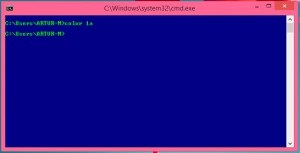
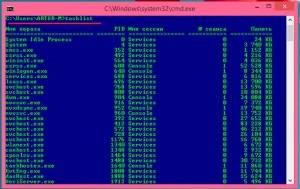
Ezek az alapvető parancsokat. Valójában van még sok más. De nincs értelme leírni őket, ha szükséges, akkor mindig látható az interneten.